windows7重置电脑的方法 win7系统重置电脑的方法
更新时间:2024-02-22 09:33:19作者:zheng
我们可以在win7电脑中通过重置系统的方式来快速修复电脑中的一些问题,有些用户就由于win7系统出现问题导致无法正常运行,想要重置系统却不知道win7系统重置电脑的方法,今天小编就给大家带来windows7重置电脑的方法,如果你刚好遇到这个问题,跟着我的方法来操作吧。
推荐下载:雨林木风win7旗舰版
方法如下:
1、首先在开始菜单中打开“控制面板”。打开控制面板后,在控制面板中的许多选项中打开备份和还原选项。如图所示。
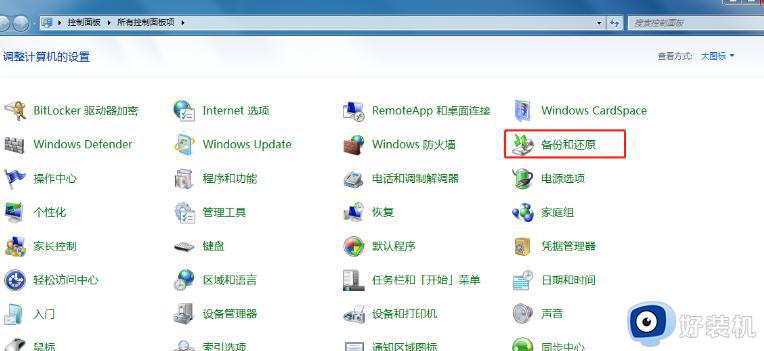
2、然后选择“恢复系统设置和计算机”。如果您的计算机未启用还原的功能,可能需要开启这个功能。
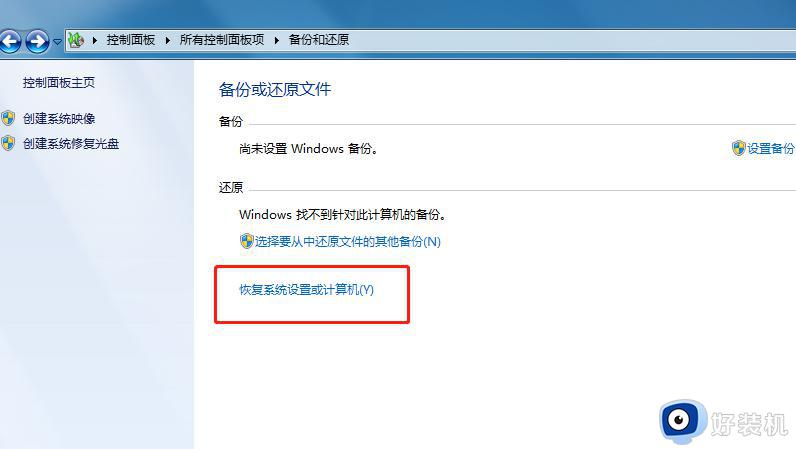
3、然后打开系统还原,即点击图中所示按钮,如果有账号控制会提示,通过即可。
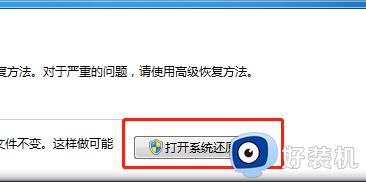
4、然后会开始还原文件和设置的向导,只要按照向导的指示就可以了。直接点击下一步。
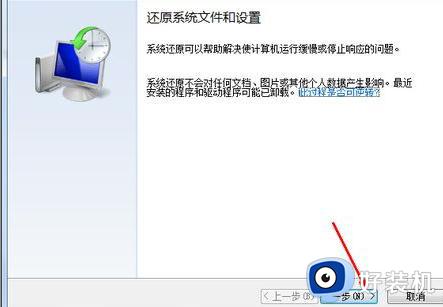
5、然后,从系统还原点选项中选择一个还原点,确保所选择的还原点是系统以前正常的还原点,因为不正常的还原点会引起问题。
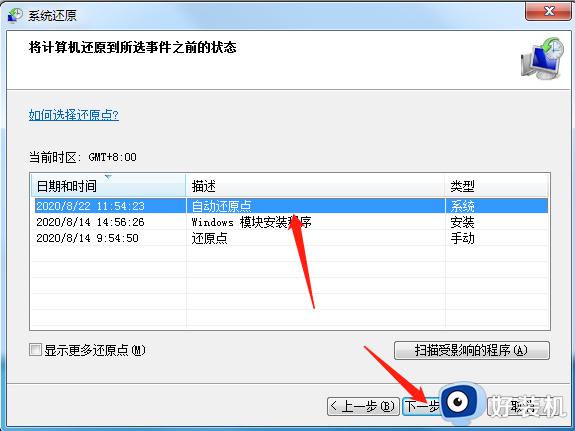
6、确认后,会有一个确认页面。里面显示了还原的详细信息,要保证没有错,点击完成按钮,系统还原会重新启动,然后在启动过程中进入相关还原操作。
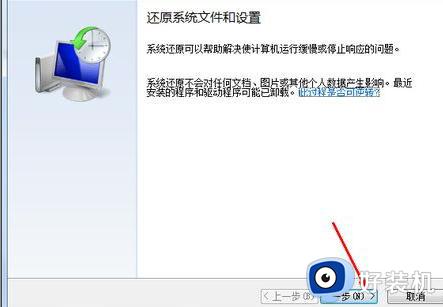
windows7重置电脑的方法就为大家介绍到这里了。若是你也遇到同样情况的话,不妨参考本教程操作看看!
windows7重置电脑的方法 win7系统重置电脑的方法相关教程
- win7重置系统如何操作 windows7重置电脑的方法
- win7笔记本恢复出厂设置如何操作 windows7重置电脑的方法
- win7重置网络配置如何操作 windows7网络重置的方法
- win7网络重置的操作方法 windows7如何重置网络设置
- win7电脑清空所有数据只保留系统 windows7清除所有数据的方法
- win7密码重置盘怎么弄 win7密码重置盘怎么制作
- windows7旗舰版咋重置开机密码 windows7旗舰怎么重置开机密码
- win7怎么清除所有数据 windows7怎么重置电脑数据
- windows7怎样恢复出厂设置 win7系统怎么还原出厂设置
- 笔记本电脑如何恢复出厂系统win7 笔记本windows7恢复出厂设置的步骤
- win7访问win10共享文件没有权限怎么回事 win7访问不了win10的共享文件夹无权限如何处理
- win7发现不了局域网内打印机怎么办 win7搜索不到局域网打印机如何解决
- win7访问win10打印机出现禁用当前帐号如何处理
- win7发送到桌面不见了怎么回事 win7右键没有发送到桌面快捷方式如何解决
- win7电脑怎么用安全模式恢复出厂设置 win7安全模式下恢复出厂设置的方法
- win7电脑怎么用数据线连接手机网络 win7电脑数据线连接手机上网如何操作
win7教程推荐
- 1 win7每次重启都自动还原怎么办 win7电脑每次开机都自动还原解决方法
- 2 win7重置网络的步骤 win7怎么重置电脑网络
- 3 win7没有1920x1080分辨率怎么添加 win7屏幕分辨率没有1920x1080处理方法
- 4 win7无法验证此设备所需的驱动程序的数字签名处理方法
- 5 win7设置自动开机脚本教程 win7电脑怎么设置每天自动开机脚本
- 6 win7系统设置存储在哪里 win7系统怎么设置存储路径
- 7 win7系统迁移到固态硬盘后无法启动怎么解决
- 8 win7电脑共享打印机后不能打印怎么回事 win7打印机已共享但无法打印如何解决
- 9 win7系统摄像头无法捕捉画面怎么办 win7摄像头停止捕捉画面解决方法
- 10 win7电脑的打印机删除了还是在怎么回事 win7系统删除打印机后刷新又出现如何解决
